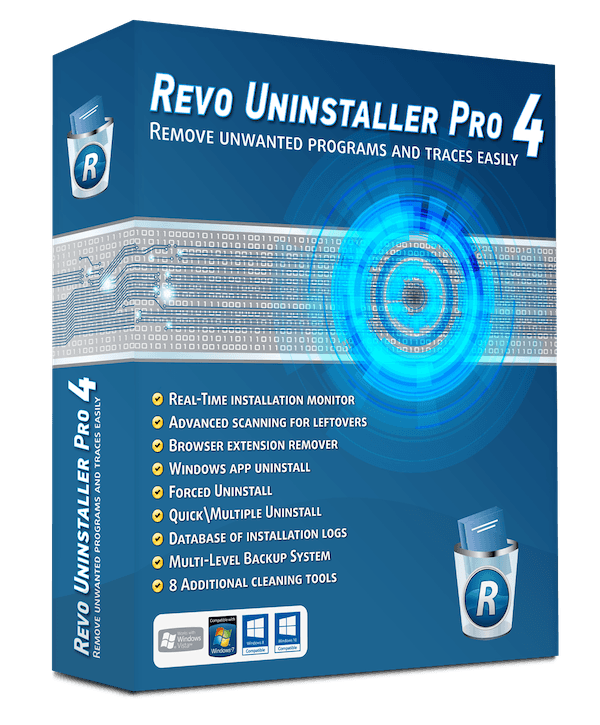Nakhu ukuthi ungasesha kanjani futhi uthole inombolo ye-serial yekhompyutha yakho ephathekayo ngezindlela ezi-3.
Kunezikhathi lapho sonke sifuna ukwazi inombolo ye-serial noma ngesiNgisi: Inombolo yomkhiqizo Okwe-laptop yethu. Kungaba nezizathu ezahlukahlukene zokuthi kungani ufuna ukuthola inombolo ye-serial ye-laptop yakho. Isibonelo, ungahle uthande ukusizakala ngezinsizakalo ezithile zobuchwepheshe noma ufuna ukulanda amashayeli abashayeli.
Noma ngabe yisiphi isizathu, ungathola kalula inombolo ye-serial yekhompyutha yakho ephathekayo ku-Windows 10 PC yakho. Kunezindlela eziningi ongakwenza ngazo Ukwazi inombolo ye-serial أو Inombolo yomkhiqizo zedivayisi ilaptop ogijimayo ويندوز 10.
Izindlela ezihamba phambili zokuthola inombolo ye-Laptop Serial
Uma ufuna izindlela zokuthola inombolo ye-serial ye-laptop yakho, khona-ke ufunda i-athikili elungile. Kulesi sihloko, sizokwabelana nawe umhlahlandlela wesinyathelo ngasinye wokuthi ungayithola kanjani inombolo yakho ye-laptop ku-Windows 10 PC. Ake sithole.
1. Thola inombolo ye-serial kwi-laptop ngokusebenzisa ibhokisi ledivayisi

Ngaphambi kokubheka kwenye indawo, udinga ukubheka amakhompyutha aphathekayo. Inombolo ye-serial yekhompyutha yakho ephathekayo ivame ukufakwa ohlwini olungezansi kwekhompyutha ephathekayo lapho ubeka khona ibhethri. Ngakho-ke, flip i-laptop bese uhlola inombolo ye-serial.
Izinombolo zomkhiqizo zivame ukuphrintwa ngqo kupulasitiki noma ensimbi i-laptop eyenziwe ngayo. Uma ungatholi inombolo ye-serial lapho, susa ibhethri bese uhlola ngaphakathi kwegumbi lebhethri noma ibhokisi. Ungabheka futhi imali oyikhokhayo ye-laptop.
2. Usebenzisa Yala ngokushesha I-CMD
Ngale ndlela, sizosebenzisa i-Windows 10 Command Prompt ukuthola inombolo ye-serial yedivayisi. Futhi yilokho okufanele ukwenze.
- Vula Windows 10 sesha bese uthayipha (I-CMD). Ngemuva kwalokho, chofoza kwesokudla I-CMD bese usetha ku- (Qalisa njengomphathiukusebenza ngamandla omphathi.
I-CMD ukwazi inombolo ye-serial yekhompyutha - Bese ukopisha bese unamathisela umyalo olandelayo: ama-wmic bios athola inombolo ye-serial
Bese ucindezela inkinobho Faka ewindini le-Command Prompt.I-CMD wmic bios ithola inombolo ye-serial - Manje uzobona inombolo ye-serial yekhompyutha. Uma ubona okuthile okufana (Ukugcwaliswa yi-OEM), kusho ukuthi umenzi wekhompyutha akayigcwalisanga kahle inombolo yocingo yedivayisi.
Futhi-ke futhi yile ndlela ongayithola ngayo inombolo ye-serial yekhompyutha yakho ephathekayo ku Windows 10 nge-CMD.
3. Usebenzisa iPowershell
Kule ndlela, sizosebenzisa IWindows Powershell Ukuthola inombolo ye-serial yekhompyutha yakho ephathekayo. Futhi yilokho kuphela okufanele ukwenze.
- Ku-Windows PC yakho, udinga ukufinyelela I-Powershell. Ngakho-ke, cindezela inkinobho yeWindows bese uthayipha: I-Powershell. Okulandelayo, chofoza ngakwesokudla I-Powershell bese usetha ku- (Qalisa njengomphathiukusebenza ngamandla omphathi.
Sebenzisa i-PowerShell - manje kungene I-PowerShell Udinga ukukopisha nokunamathisela umyalo olandelayo:
gwmi win32_bios | fl SerialNumberLokhu kwenziwa ukuze ukwazi ukufinyelela nokukhombisa inombolo yakho ye-serial kusikrini sakho.
Thola inombolo ye-serial yi-PowerShell - Manje uzobona inombolo yakho ye-serial ekhonjisiwe esikrinini sakho futhi ungayifinyelela ukuze wenze noma yini ofuna ukuyenza.
Futhi-ke futhi yile ndlela ongayithola ngayo inombolo ye-serial yekhompyutha yakho ephathekayo ku Windows 10 nge I-Powershell.
inothi: Futhi esikhundleni sakho konke lokho, ungasusa ibhethri le-laptop bese uthola inombolo ye-serial engezansi lapho. Okungenzeka ukuthi uzokwazi ukukuthola.
nge-BIOS I-BIOS

Enye indlela elula yokuthola inombolo yakho ye-laptop nge-Settings I-BIOS أو UEFI i-firmware.
Noma kunjalo, ukudlala ngezilungiselelo I-BIOS Akuyona indlela enconyiwe. Kodwa-ke, uma indlela yangaphambilini ye-Command Prompt yehlulekile ukubonisa inombolo ye-serial, ungazama indlela ye-BIOS noma ye-UEFI uma ungenayo enye inketho esele.
Ngakho-ke, yiya ekhasini lezilungiselelo I-BIOS Futhi bheka ngokushesha isikrini esikhulu (isikrini esikhulu). Okokuqala, udinga ukuthi uqaphele inombolo ebhalwe ngemuva (Inombolo yomkhiqizo) okuchaza Inombolo yomkhiqizo. Uma ungatholi inombolo ye-serial ivuliwe isikrini esikhulu (isikrini esikhulu), yiseshe ku- (Ukucushwa kwesistimu) okuchaza تكوين النظام.
Ungaba nentshisekelo yokufunda mayelana:
- Ungayithola kanjani imodeli yediski enzima nenombolo ye-serial usebenzisa iWindows
- Indlela elula yokuthola ukwakheka nemodeli yekhompyutha yakho ephathekayo ngaphandle kwesoftware
- Incazelo yokucaciswa kwekhompyutha
- Ungayithola kanjani inguqulo yakho yeWindows
- Ungakuthola kanjani ukushisa kwe-CPU kusuka ku-Windows?
- kuwe Ungakuhlola Kanjani Ukucaciswa Kwe-PC ku-Windows 11
- Ungalanda kanjani futhi ufake amadrayivu amadivayisi we-Dell kusuka kuwebhusayithi esemthethweni
Siyethemba ukuthi uzothola le ndatshana ilusizo kuwe ngokwazi ukuthi ungayithola kanjani inombolo ye-serial yekhompyutha ephathekayo noma ukuthi ungathola kanjani inombolo ye-serial yekhompyutha.
Yabelana ngombono wakho nesipiliyoni nathi kumazwana abekiwe.